
1. metodoa: saguaren beraren botoia
Joko saguaren edo bulego aurreratuei buruz ari bagara, ziurrenik, bereziki izendatutako botoia DPI aldatzeko aukera ematen duen itxituran kokatu behar da. Berez, prentsa bakoitzarekin, zikloa amaitu arte abiadura handituko da eta, ondoren, balio gutxienera itzuliko da, eta, beraz, klik bat edo gehiago egin eta kurtsorea mahaigainean hartu ahal izango duzu aldaketak ebaluatzeko. Gehienetan, kontuan hartu beharreko botoia hurrengo ilustrazioan ikus ditzakezun gurpilen azpian dago.

Saguaren fabrikatzaileek markatutako softwarea erabiltzen dutenean, gehienetan jokalarien gailuen jabeei gehienetan kezkatzen zaie, maiz sentikortasuna aldatu ondoren, jakinarazpena agertuko da, DPIan uneko balioa erakusten duena.
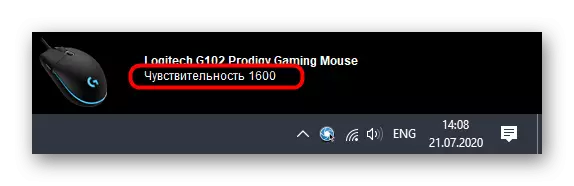
2. metodoa: Gailuaren fabrikatzailearen arabera
Aukera hau joko-sagietako jokalarientzat egokia da, bulegoa oso gutxitan bateragarria delako garatzaileen programekin, eta batzuek ez dituzte sortzen, sentsibilitatearen ezarpena ematen ez baita. Gailuaren kontrolatzailearen osagai grafikoa oraindik instalatu ez baduzu, egin beharko duzu, Logitech-eko saguen adibideari buruz, irakurri beheko estekan gure webguneko artikulu bereizi batean.
Irakurri gehiago: Deskargatu Computer Mouse Logitech-en gidariak
Ekipamendu periferikoarekin lan egiteko sistema eragilea arrakastaz konfiguratu ondoren, segurtasunez aldatu dezakezu DPI aldaketara. Berriz ere, Logitech-en jabedun softwarearen adibidean, kontuan hartu prozesu hau nola egiten den.
- Normalean, gidariak atzeko planoa funtzionatzen du eta kontrol-leihoa ireki dezakezu ataza-barran.
- Enpresa bateko gailuak erabiltzen direnean, hala nola, teklatua eta sagua, lehenik eta behin gailu pertsonalizatua hautatu beharko duzu eta gero bere propietateetara joan.
- Aparteko bloke batean, erakuslearen ezarpenak bistaratuko dira. Han, aldakortasun-maila maila zehaztu dezakezu, uneko balioa ezarri eta lehenago aipatutako botoia agindutakoan agindutakoan gertatzen diren txandak zehaztu ditzakezu. Gogoratu lehenetsitako balio guztiak itzul ditzakezula berrezarri botoia sakatuta.
- DPI aldatzeaz arduratzen den botoia kontrolatzaile menuan ere konfigura daiteke. Egin klik bikoitza bere errenkadan.
- Bere editorean, markatu botoia egingo duen funtzioa markatzaileari. Haien zerrenda garatzaileen arabera aldatu egiten da.
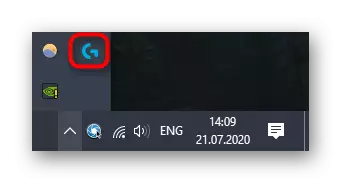

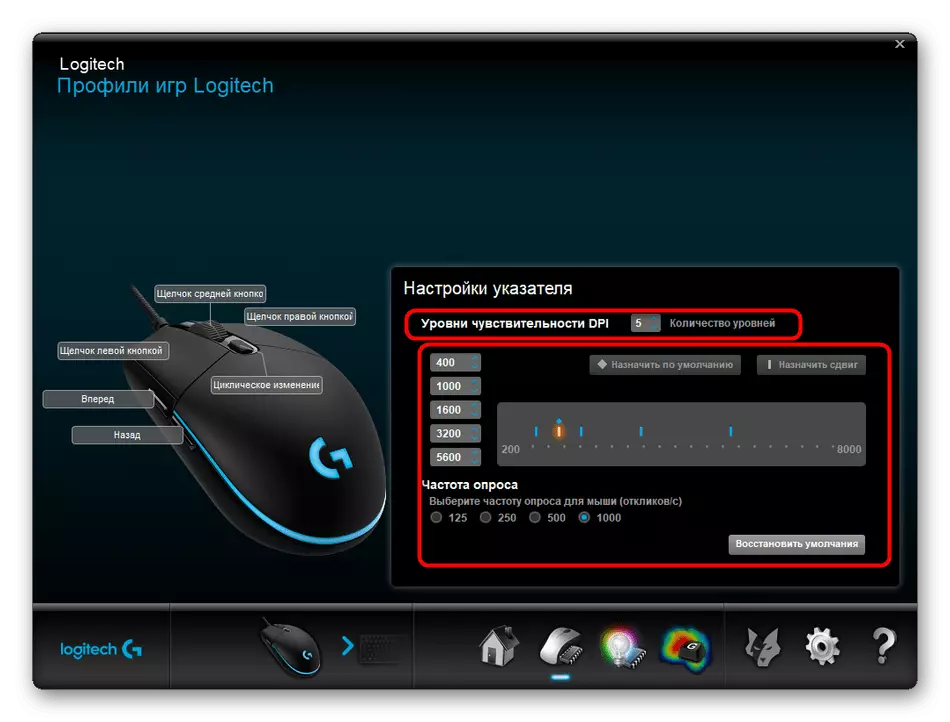
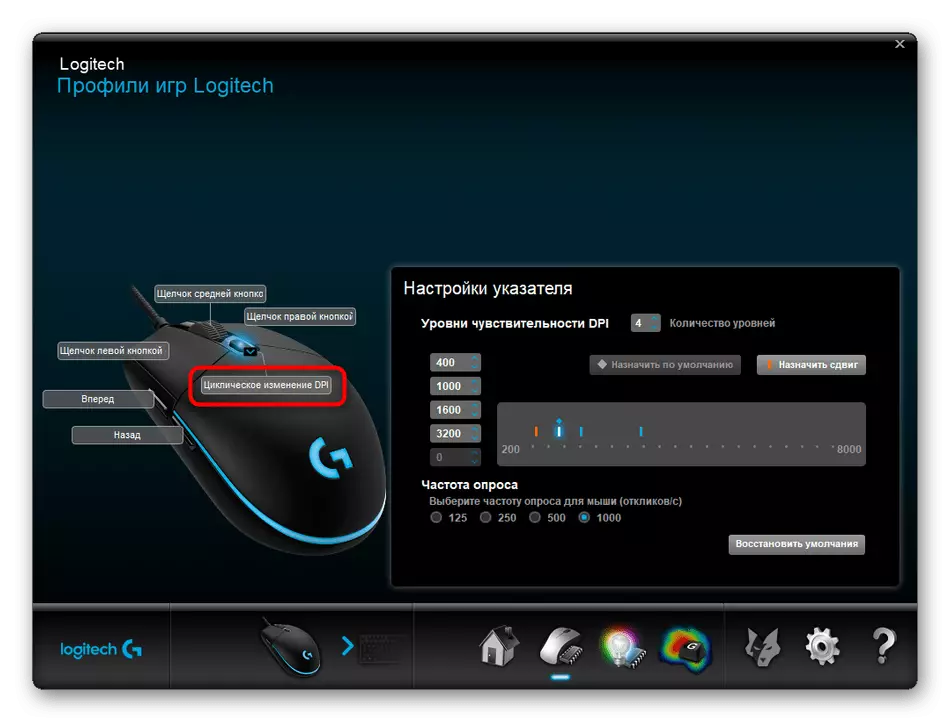
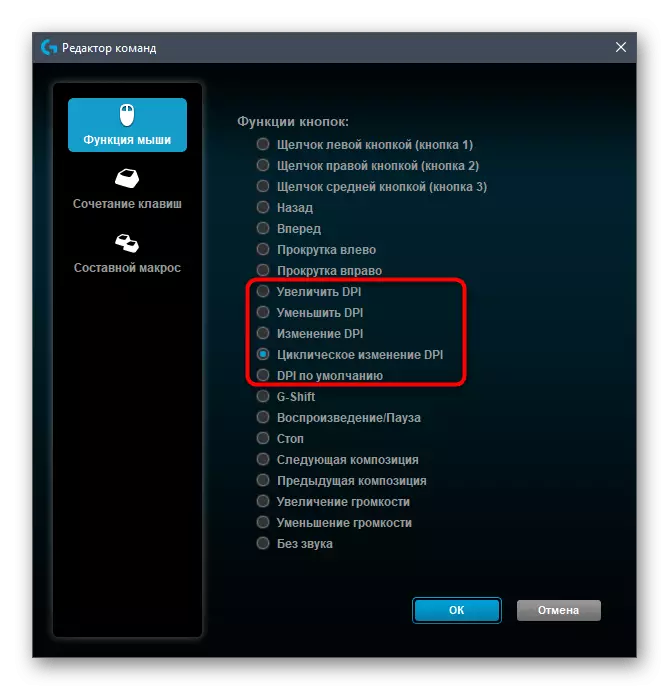
3. metodoa: Windows-eko langileak
Aukera hau izango da saguak DPIa aldatzeko gaitasunik ez duten erabiltzaileentzat, dagokion softwarea ez izateagatik edo fabrikatzaileak ez ditu horrelako ezarpenak eman. Hala ere, sistema eragilearen gaitasun estandarren bidez, ezin da DPI adierazlearen jarraipena egin - erakuslearen abiadura soilik doitu dezakezu. Irakurri gehiago beheko honi buruz.
Irakurri gehiago: saguaren sentsibilitatea aldatzea Windows-en

